Pengertian, Fungsi dan Kegunaan Menu Metrics cPanel
Pengertian Menu Metrics cPanel
Fitur menu Metrics cPanel ini memiliki fungsi untuk mengecek hasil analisis statistik dari domain berupa grafik dan data statistik dari website. Dari fitur Matics ini nantinya akan lebih mudah dalam memantau kinerja sehingga nantinya dapat dengan mudah mengoptimalkan website. Selain itu dengan menu satu ini dapat dengan mudah memonitoring dari setiap aktivitas website, mungkin dari visitor, bandwidth, error yang memang berpengaruh pada jumlah trafik atau visitor dari website. Fungsi dasar dari fitur menu Metrics adalah :
- Vsitor : yaitu untuk melihat data dari pengunjung website
- Errors, awstats dan webalizer : yaitu berfungsi untuk melihat log website
- Bandwidth : untuk mengetahui pemakaian bandwidth website.
Untuk lebih lengkap dan jenisnya terkait fitur dari Metrics cPanel ini sebagai berikut :
1. Menu Metrics cPanel Visitors
Saat klik fitur Visitor maka yang akan tampil adalah informasi tentang visitor yang masuk pada website yang juga akan ini menampilkan hingga 1.000 entri terbaru di log Apache untuk situs web domain tertentu.
2. Menu Metrics cPanel Errors
Fitur Errors ini berfungsi untuk menampilkan maksimal hingga 300 entri terbaru di log kesalahan pada website yang telah terdeteksi. Dengan fitur ini juga bisa menggunakannya untuk mendapatkan informasi jika ada tautan yang rusak atau masalah dengan file yang hilang dan lain sebagainya.
3. Menu Metrics cPanel Bandwidth
Bandwidth adalah jumlah maksimal dari transfer data yang bisa dikirim oleh website kepada pengunjung dalam kurun waktu tertentu. Dengan fitur bandwidth ini memungkinkan untuk memonitoring bandwidth website setelah diakses oleh pengunjung. Data-data yang ditampilkan yaitu data penggunaan bandwidth per bulan dan juga dari total penggunaan bandwidth tersebut. Dari data ini akan mencakup total bandwidth yang digunakan dari HTTP (web) dan juga POP (mail).
4. Raw Access
Jika ingin mengetahui siapa saja pengunjung website maka dengan fitur Raw Access. Fungsi dari fitur Raw Access adalah untuk melihat siapa saja yang telah berkunjung pada website tanpa menampilkan grafik. Dapat menggunakan menu Raw Access Logs ini untuk mengunduh versi zip yang bisa menampilkan siapa saja yang mengunjungi website.
5. Awstats
Dengan menggunakan fitur Awstats akan lebih mudah memonitoring statistik jumlah kunjungan dan juga bandwidth yang digunakan dalam bentuk grafik. Selain bisa melihat jumlah pengunjung, juga bisa melihat dari mana negara asal pengunjung, browser yang di pakai, sistem operasi, mesin pencari, alamat IP, Bandwidth, link, jumlah halaman dan lain sebagainya dari data statistik yang bisa ditampilkan. Kemudian data statistik yang ditampilkan yaitu dalam kurun waktu harian, bulan hingga tahun, bahkan ada statistik pengunjung per jam nya.
6. Analog Stats
Pada fitur Awstats data statistik yang ditampilkan adalah dalam bentuk grafik, namun fitur Analog Stats akan menampilkan data aktivitas pengunjung hanya berupa angka-angka saja. Untuk fungsinya sebenarnya sama yang membedakan tampilan yang sederhana. Pada dasarnya memiliki fungsi utama yaitu menampilkan statistik pengunjung website.
7. Webalizer
Fitur Webalizer yaitu menampilkan data statistika yang lebih kompleks dalam bentuk grafik. Webalizer merupakan fitur yang gratis dan cepat sebagai program analisis file log web server. Laporan data yang dihasilkan sangat rinci dengan format HTML yang bisa dilihat dengan browser standar.
8. Webalizer FTP
Webalizer yang menampilkan data statistik pengunjung website saja. Jika website dikunjungi orang yang menggunakan FTP maka dengan fitur Webalizer FTP data statistik yang menggunakan FTP akan bisa ditampilkan. Data yang ditampilkan aktivitas saat menggunakan FTP seperti upload file melalui FTP, bandwidth yang digunakan pada FTP, siapa saja pengguna FTP, file-file apa saja yang diakses melalui FTP dan lain sebagainya.
9. Metrics Editor
Metrics Editor ini bisa digunakan untuk memilih program metrik untuk memproses file log dan jenis statistik mana yang ingin digunakan dalam melihat statistik tersebut. Disini bisa memilih antara analog stats, awstats, maupun webalizer yang akan menampilkan analisis lalu lintas untuk domain akun.
10. Resource Usage
Dengan fitur Resource Usage dapat mengetahui dengan mudah mengetahui dari penggunaan CPU dan Memori pada hosting yang digunakan. Dengan demikian jika terjadi overload pada resource akan bisa segera menganalisis beban apa saja yang paling banyak membebani server hosting.
Cara Melihat Statistik Website Pada cPanel
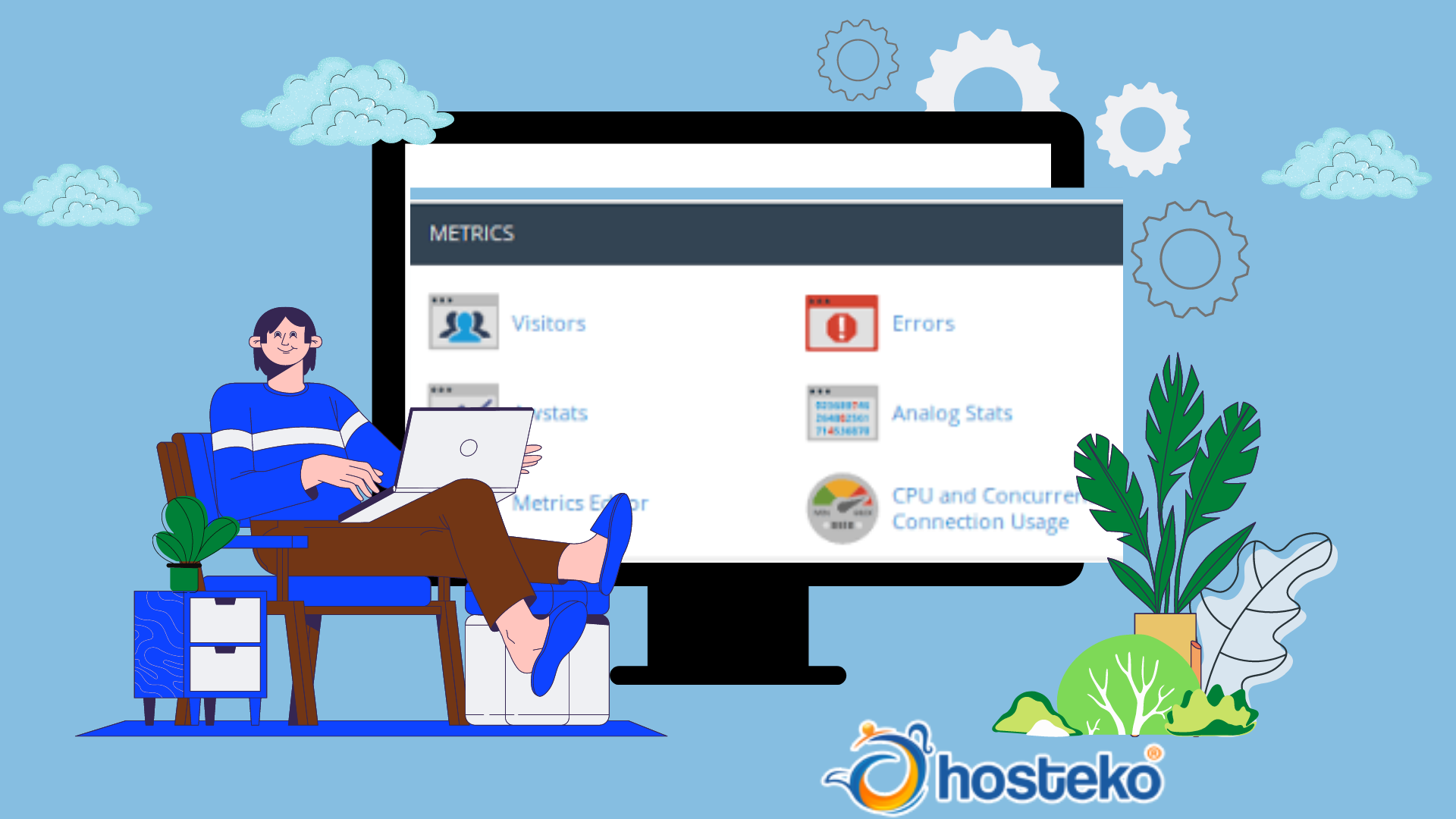
Saat membeli hosting tentunya akan di ikut sertakan dengan cPanel untuk mengelola berbagai kebutuhan website. Saat ingin melihat statistik website juga dapat di akses melalui cPanel. Karena memang cPanel ini memiliki menu yang beragam salah satunya untuk mengetahui statistik dan kinerja dari website. Disini akan memberikan contoh penggunaan salah satu fitur cPanel yaitu AWStats berikut adalah tutorialnya :
- Langkah pertama login pada cPanel.
- Selanjutnya masuk ke bagian menu Metrics cPanel lalu kemudian klik AWStats.
- Disini akan diarahkan pada halaman yang disitu berisikan list domain yang dimiliki, kemudian pilih domain yang ingin dicek statistiknya, klik pada ikon kaca pembesar.
- Jika sudah halaman statistik AWStats akan ditampilkan pada browser. Disini akan mendapatkan data statistik website yang bisa dilihat berdasarkan bulan, minggu, bahkan data statistik harian.
- Jika ingin mengunduh data log yang tersedia bisa menggunakan fasilitas Raw Access Logs.
- Cara mengunduh juga mudah dengan menggunakan fitur Raw Access Logs, pada halaman yang ditampilkan ada daftar file log yang siap diunduh berdasarkan domain yang bisa langsung di unduh.
- Selesai!


